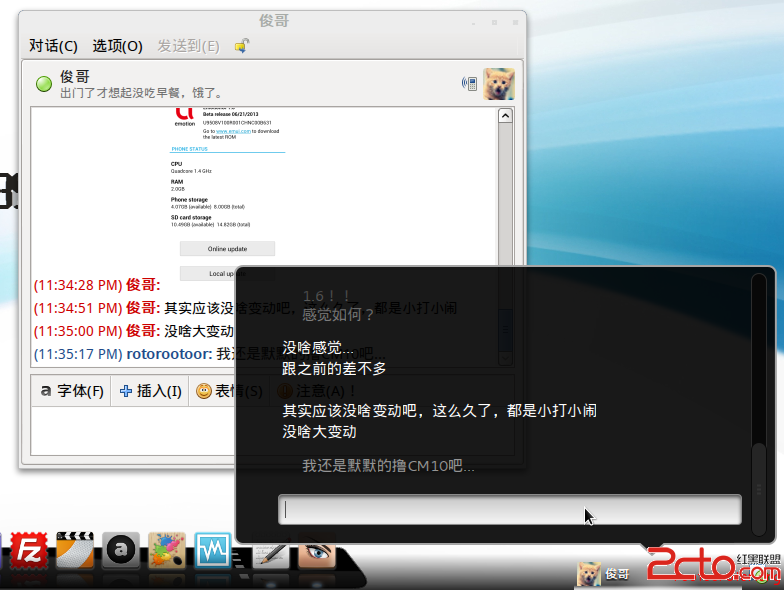
項目地址: https://github.com/xiehuc/pidgin-lwqq
官方Wiki地址:https://github.com/xiehuc/pidgin-lwqq/wiki (本文大部分容參考官方Wiki)
以下是rootoorotor在Kali Linux下的安裝記錄:
sudo apt-get install pidgin
安裝編譯環境:
sudo apt-get install build-essential cmake pkg-config libglib2.0-dev libpurple-dev libsqlite3-dev
下載並編譯安裝pidgin-lwqq:
git clone https://github.com/xiehuc/pidgin-lwqq.git
cd pidgin-lwqq
git submodule init
git submodule update
mkdir build
cd build
cmake ..
make
sudo make install
首先要確保目前您的桌面環境是gnome 3,並且安裝了gnome-tweak-tool,如果沒有安裝請:
sudo apt-get install gnome-tweak-tool
然後安裝 gnome-shell-extensions-pidgin:
git clone https://github.com/kagesenshi/gnome-shell-extensions-pidgin.git
cd gnome-shell-extensions-pidgin
mkdir -p ~/.local/share/gnome-shell/extensions/[email protected]
cp extension.js metadata.json ~/.local/share/gnome-shell/extensions/[email protected]/
接著重啟Gnome-shell:ALT+F2 — 輸入 r — 回車。。(當然您注銷或者重啟也可以),然後在高級設置(gnome-tweak-tool)— Shell擴展裡打開 Pidgin Conversation Integration 擴展,如圖:
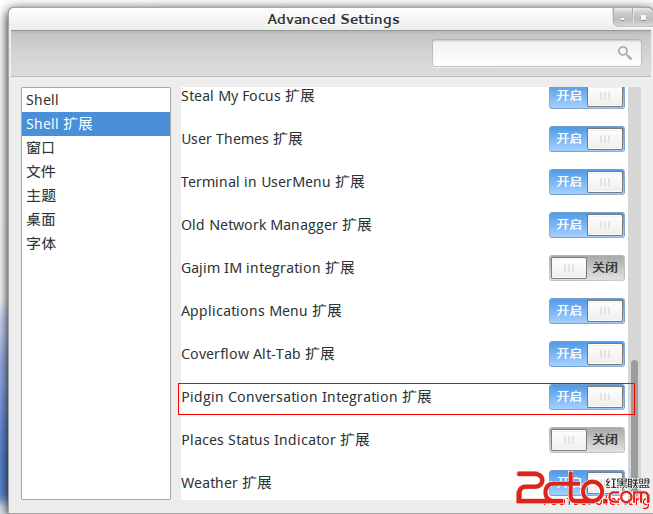
由於該插件是使用dbus通信的,所以需要在pidgni中開啟 dbus示列 這個插件
打開pidgi -> 托盤圖標 -> 鼠標郵件 -> 插件 -> 選擇 dbus示列
開啟消息通知插件(方法同上) -> 點擊配置插件參考下圖配置:
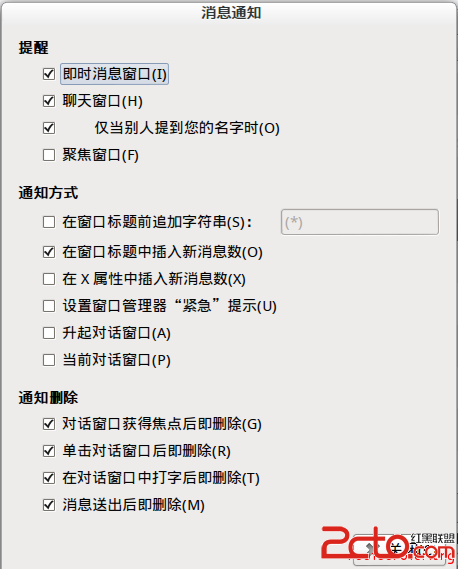
pidgin -> 首選項 -> 隱藏新的IM對話框 -> 選擇 總是
pidgin使用明文保存密碼,因此需要安裝pidgin-gnome-keyring並在插件中開啟
sudo apt-get install pidgin-gnome-keyring
打開pidgi -> 托盤圖標 -> 鼠標郵件 -> 插件 -> 選擇 gnome-keyring
如果要像QQ一樣有一個截圖功能,可以安裝pidgin-sendscreenshot插件,步驟如下:
sudo apt-get install libev-dev libev-libevent-dev libpurple0 pidgin-dev libgtk2.0-dev libdbus-1-dev
git clone https://github.com/clickbeetle/pidgin-sendscreenshot.git
cd pidgin-sendscreenshot
./configure –prefix=/usr
make
sudo make install
打開pidgi -> 托盤圖標 -> 鼠標郵件 -> 插件 -> 選擇 截圖發送
在配置插件選項中修改快捷鍵即可~
然後添加QQ帳號並選擇WebQQ協議之後就可以開始使用啦~
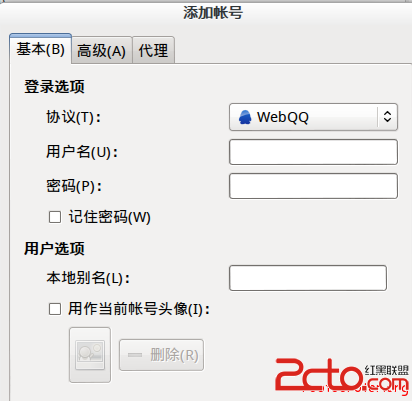
BTW:由於每個人的環境可能有所差異,此過程記錄僅供參考,再編譯軟件時注意看有無出錯或者缺少軟件包的信息,然後根據提示安裝缺少的軟件包即可~
一些小姿勢:
第一次運行要創建緩存可能會稍微久一些。
pidgin的配置文件位置: ~/.purple
lwqq的數據存放位置: ~/.config/lwqq/
簡易使用教程
https://github.com/xiehuc/pidgin-lwqq/issues
編譯安裝不懂如何卸載請參考:https://github.com/xiehuc/pidgin-lwqq/issues/219